
遇到需要对win10系统重置系统进行设置时,要怎么处理呢?详细步骤如下:
从“开始-设置-更新和安全-恢复”进入电脑重置准备阶段这个方式大家都很熟悉,另一种方式可以“Win+R”后输入“systemreset”。
进入“重置”之前,有两个选项:“保留我的文件”和“删除所有内容”,根据需求谨慎选择。
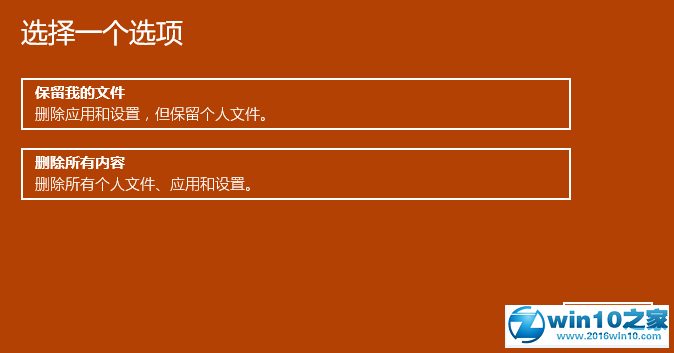
“保留我的文件”将保留个人文件,但移除所有安装的应用和驱动程序,执行win10初始化并移除所有对系统的设置。
“删除所有内容”则是删除所有个人文件、应用程序及驱动程序,重新安装win10操作系统。如果你的电脑有多个磁盘分区,选择此选项后系统还会询问是删除“仅限安装了Windows的驱动器”还是“所有驱动器”,这个选项几乎与重新安装相同了,使用之前一定一定要再三确认是否已备好好所有数据,切记!
在“恢复”中选择“高级启动”,进入类似UFEI界面的重置界面。
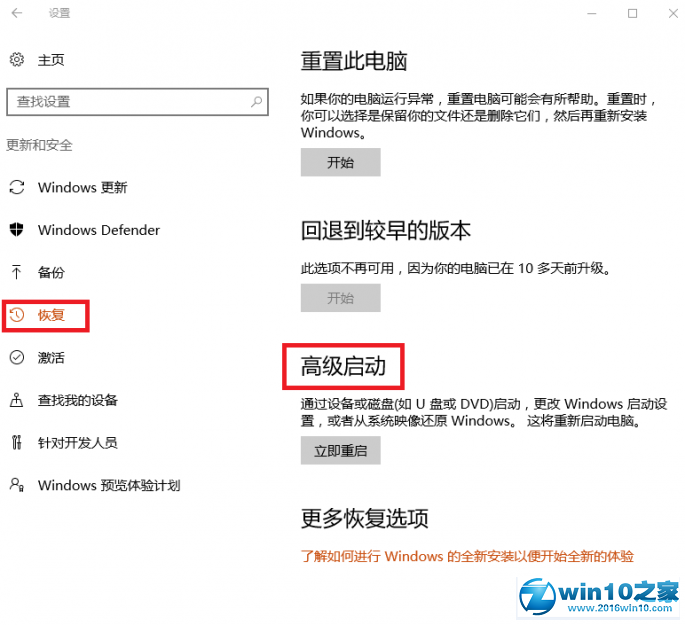
可以根据需求选择是重置、还原、系统映像恢复、还是用命里提示符等工具修复Windows。如果使用的是品牌电脑,那么品牌官方提供的恢复功能也可以在这里看到,要是使用的是微软surface系列,那么微软还提供了云端恢复的功能。
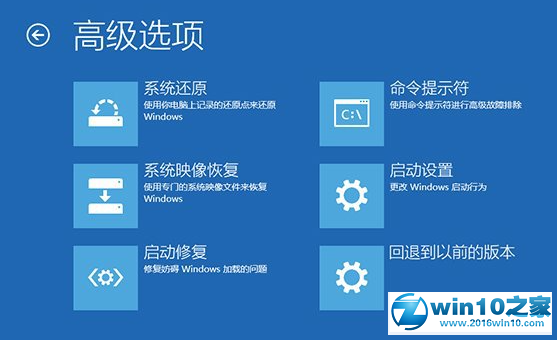
接下来就是等待时间了,经过“重置”(基本等同于重装)的win10会在使用之前,让大家对其进行设置,这个时候千万别图省事一路“下一步”,仔细阅读选择项目,选择“自定义”能让之后省不少事情呢,(主要是相关的设置项目分散在各处,更改起来太麻烦)。
另外如果想要经过重置后的电脑一切如新,那在重置之前需要将“账户同步功能”关闭(设置-账户-同步你的设置),以免在新系统下登录微软账户,相关设置一下子恢复原状,又要再来一遍了。
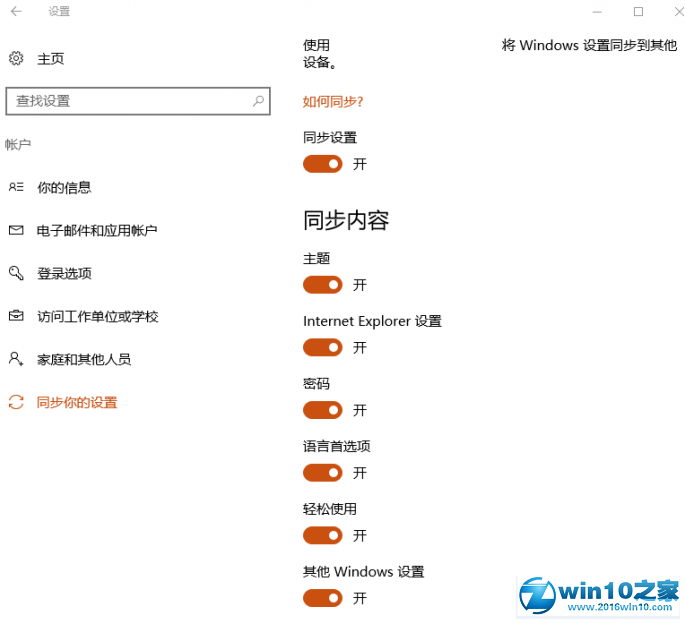
此外,你重置电脑的目的是为了“舍旧换新”,避免个人资料泄露的话,别忘了去微软官网登录微软账户(https://account.microsoft.com/),将关联的旧电脑从记录中删掉。
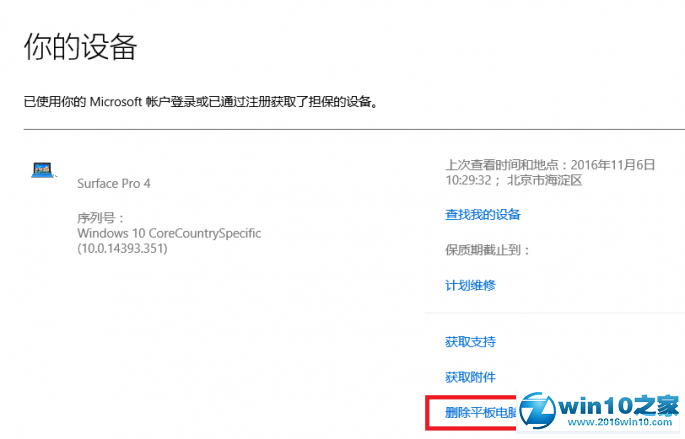
要是操作系统只是在某些设置出现了问题(注册表、组策略),造成了系统不稳定,还没达到需要重置整个系统的地步,也可以试试提供的解决方案:重置注册表和组策略。
先来重置注册表的,在Win徽标键上鼠标右键选择“命里提示符(管理员模式)”,将下面这些代码贴进去并回车执行即可。
reg add “HKEY_LOCAL_MACHINESOFTWAREMicrosoftWindowsSelfHostApplicability” /v “BranchName” /d “fbl_release” /t REG_SZ /f
reg add “HKEY_LOCAL_MACHINESOFTWAREMicrosoftWindowsSelfHostApplicability” /v “ThresholdRiskLevel” /d “low” /t REG_SZ /f
reg delete “HKEY_LOCAL_MACHINESOFTWAREMicrosoftWindowsSelfHostApplicability” /v “ThresholdInternal” /f
reg delete “HKEY_LOCAL_MACHINESOFTWAREMicrosoftWindowsSelfHostApplicability” /v “ThresholdOptedIn” /f
重置组策略也不算太麻烦,同样在管理员模式下的命令提示符中,依次输入以下命令,每条命令需要分别执行:
rd /s /q "%windir%System32GroupPolicyUsers"
重置用户策略,执行后无提示
rd /s /q "%windir%System32GroupPolicy"
重置本地组策略,包括计算机配置和用户配置(执行后无说明)
gpupdate /force
使重置命令生效,如果这条没有说明,就证明上面的那些命令你输错了!
随后重启一次电脑,组策略也就恢复如初了。
关于win10系统重置系统的操作方法就给大家介绍到这边了,有遇到这样情况的用户们可以采取上面的方法步骤来解决,还有不明白的小伙伴可以留言给小编来帮你们解惑。
uc电脑园提供的技术方案或与您产品的实际情况有所差异,您需在完整阅读方案并知晓其提示风险的情况下谨慎操作,避免造成任何损失。

未知的网友